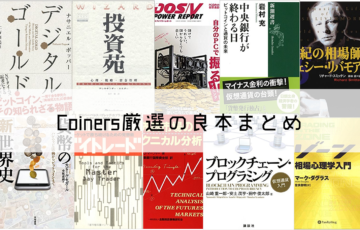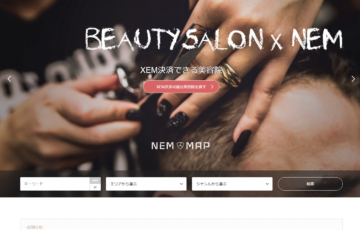NanoWalletとは何か
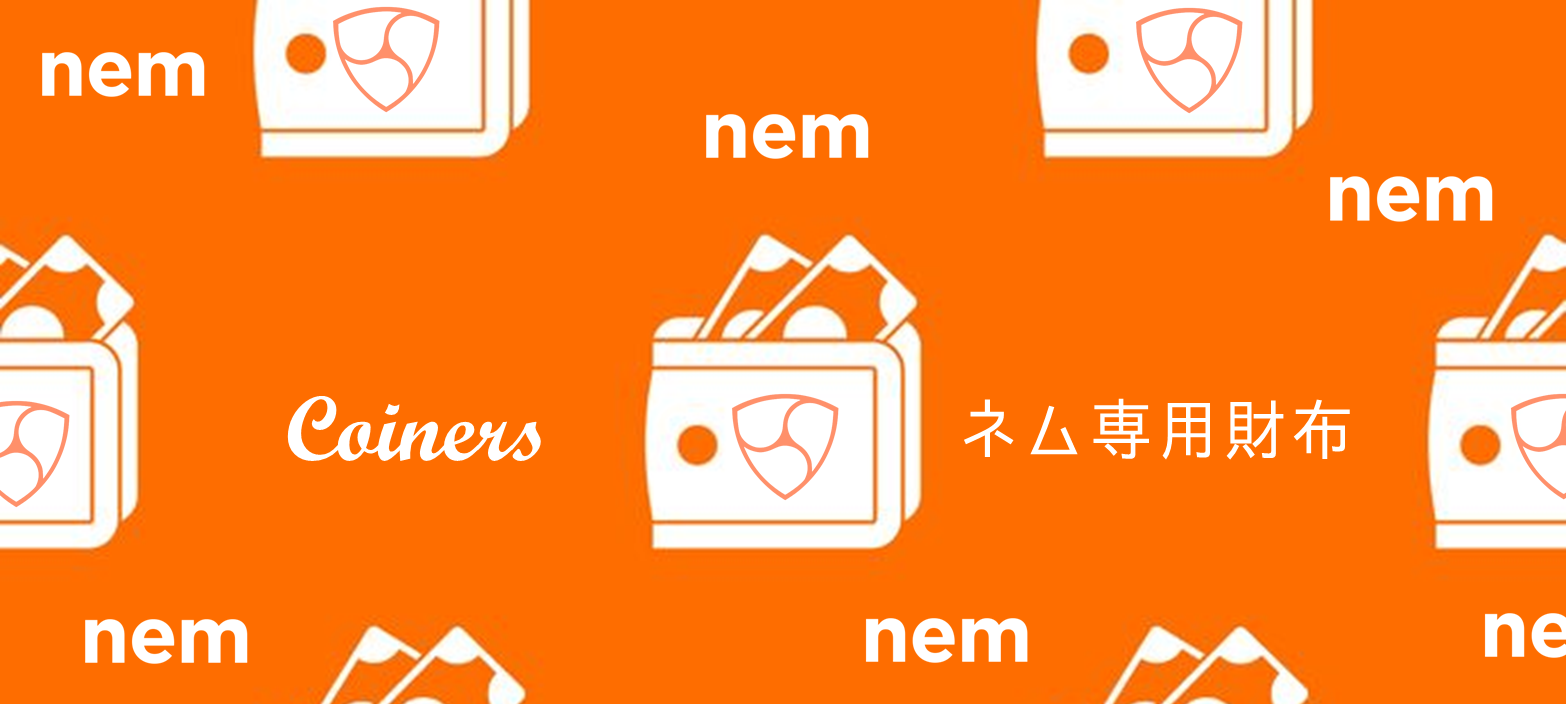
以前、仮想通貨が1,000種類を超えているお話をしました。
コイナーズではこれから仮想通貨を始める方向けに、
一推しコインを紹介しています。
そのなかの1つである仮想通貨NEM(ネム)に関して、
専用のウォレットがありますので、是非今のうちに作っておきましょう。
●ブラウザ上でネムを管理!
皆様、取引所のコインチェックやZaifで仮想通貨を購入した際に、
その仮想通貨をどこに保管していますか?
最近では国内取引所で保管していてもある程度安心できるようになりましたが、
やはり自身で管理しているほうが安心安全です。
登録手順もかなり簡単ですので、紹介していきます。
NanoWallet登録手順
下記公式ページでファイルをインストールします!
超簡単6ステップ!
- ファイルインストール
- 圧縮ファイル解凍
- アカウント作成
- ログイン・設定
- アドレス確認
- バックアップ
NanoWalletのインストール
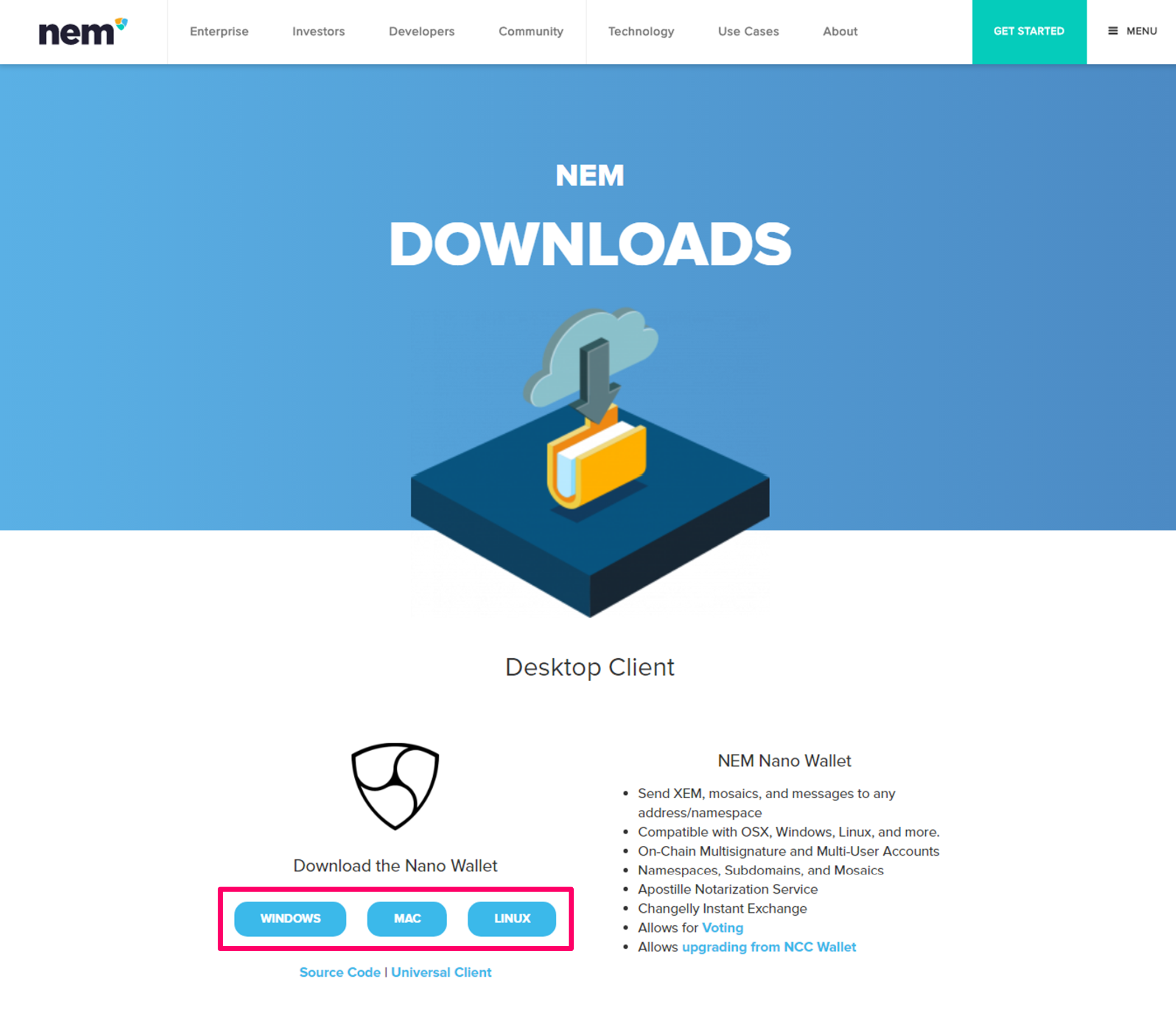
●まず該当するOSをクリック!
・WINDOWS
・MAC
・LINUX
●ファイルがインストールされる!
NanoWalletの圧縮ファイル解凍
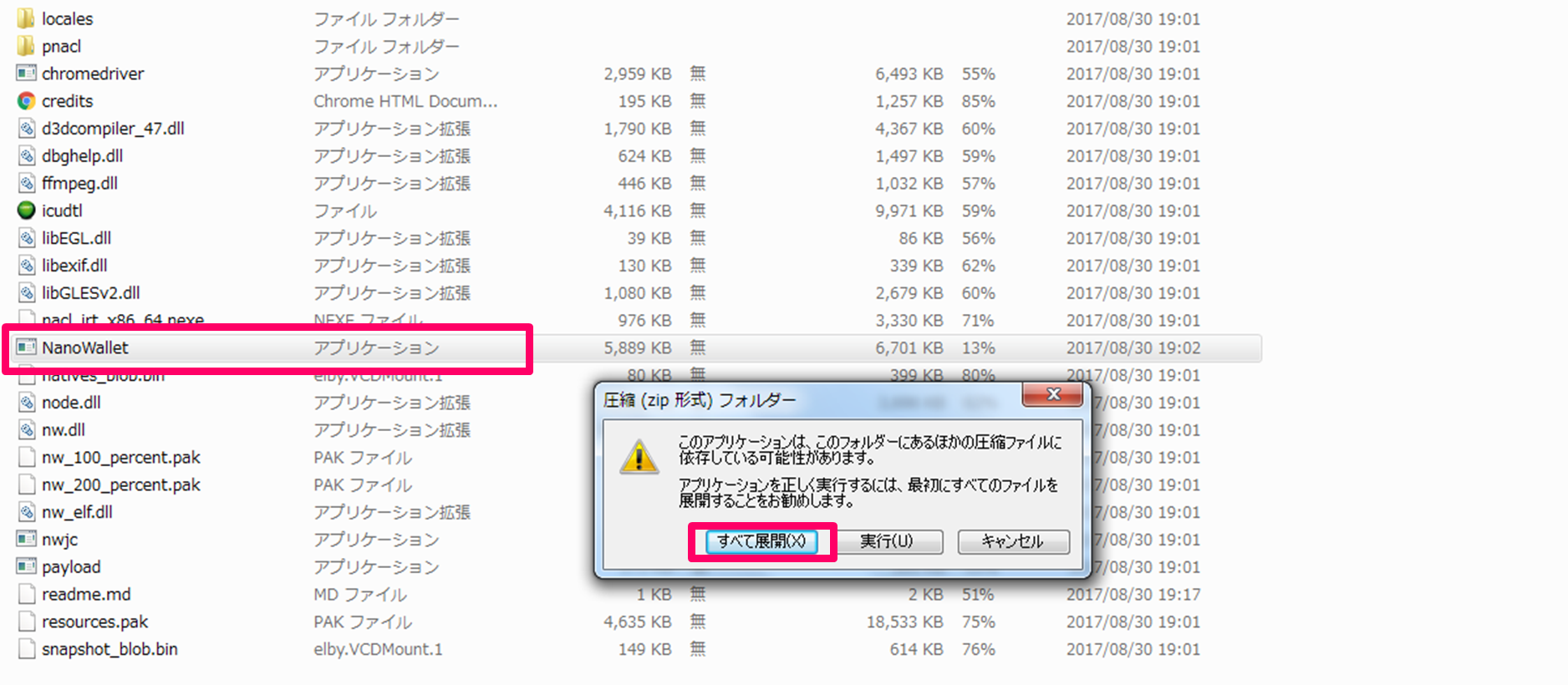
●「Nanowallet」→「すべて展開」
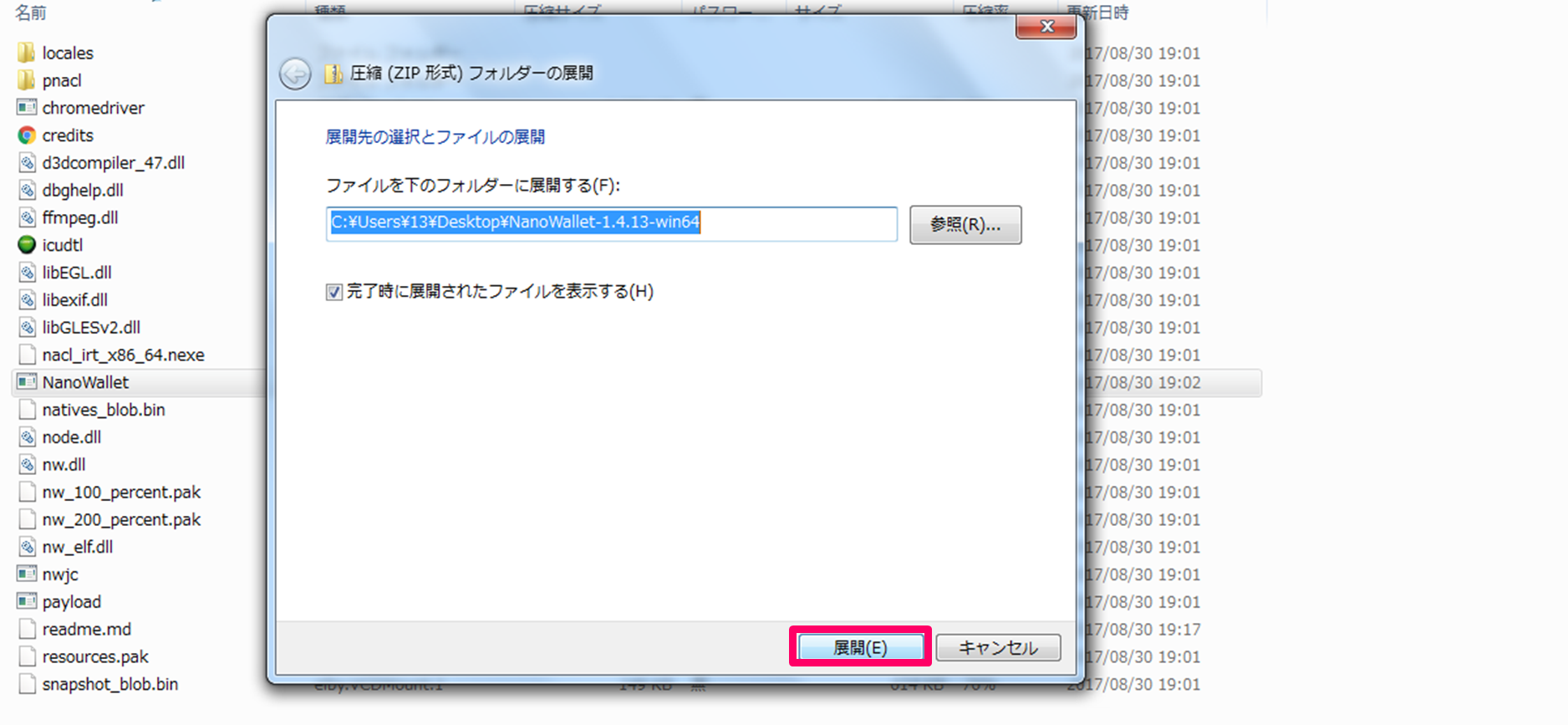
●「展開ファイル」→「展開」
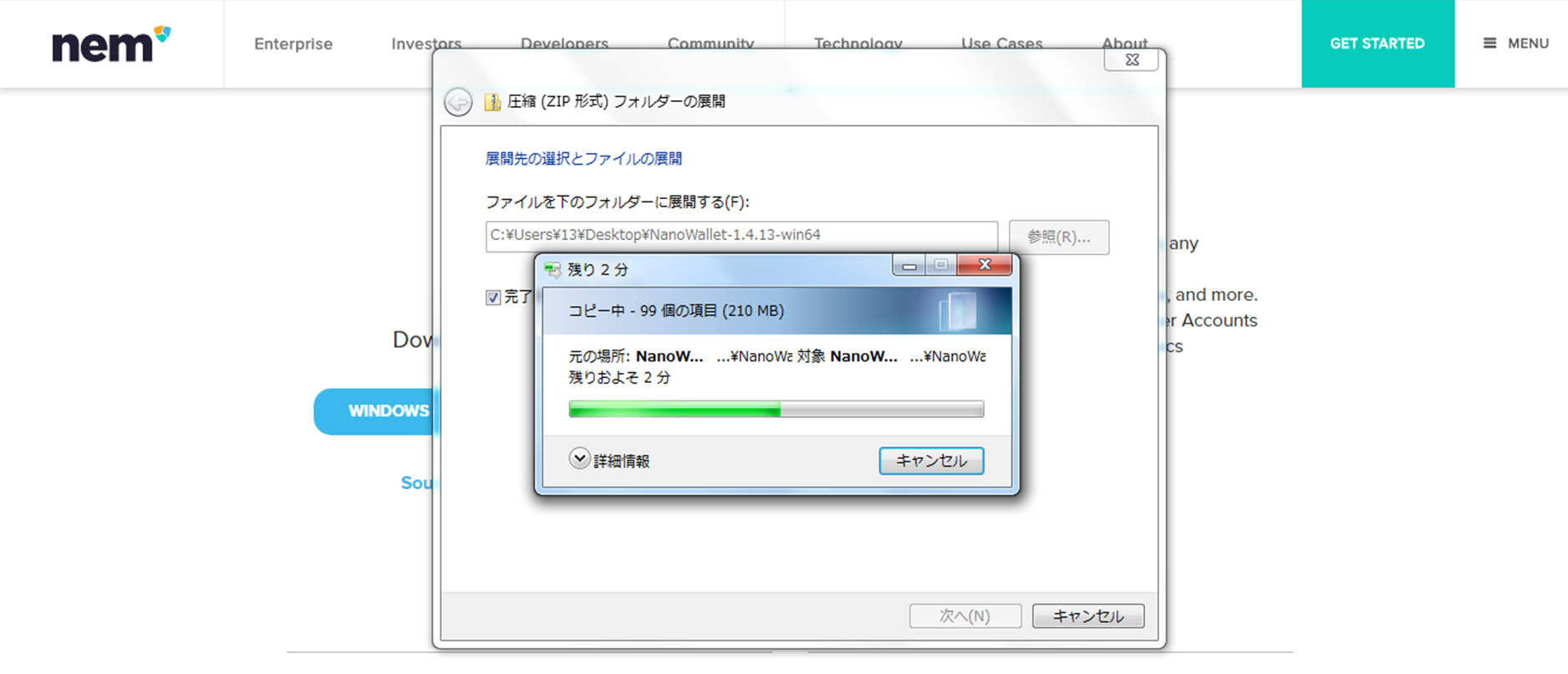
●圧縮ファイル解凍まで待機
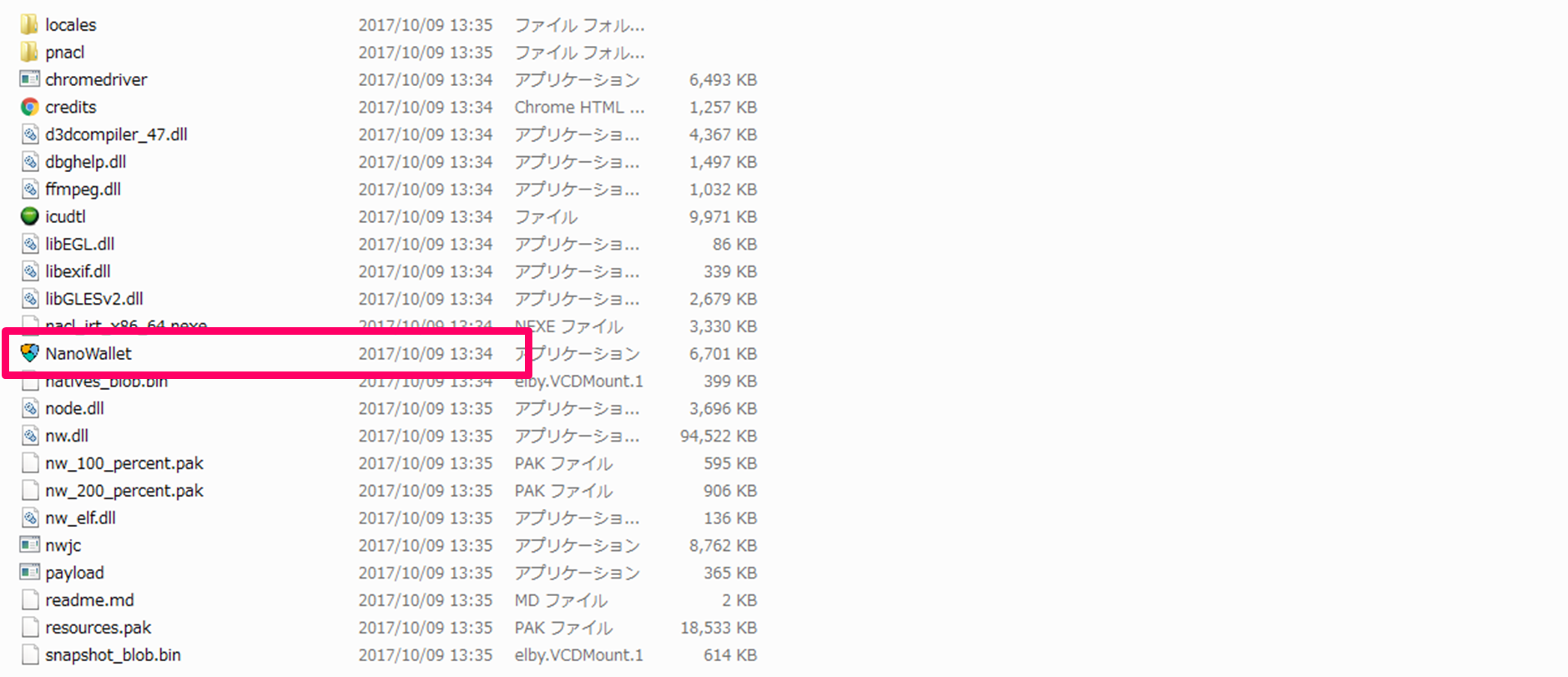
●解凍後、NanoWalletをクリック
※解凍するとアイコンが出現
NanoWalletのアカウント作成
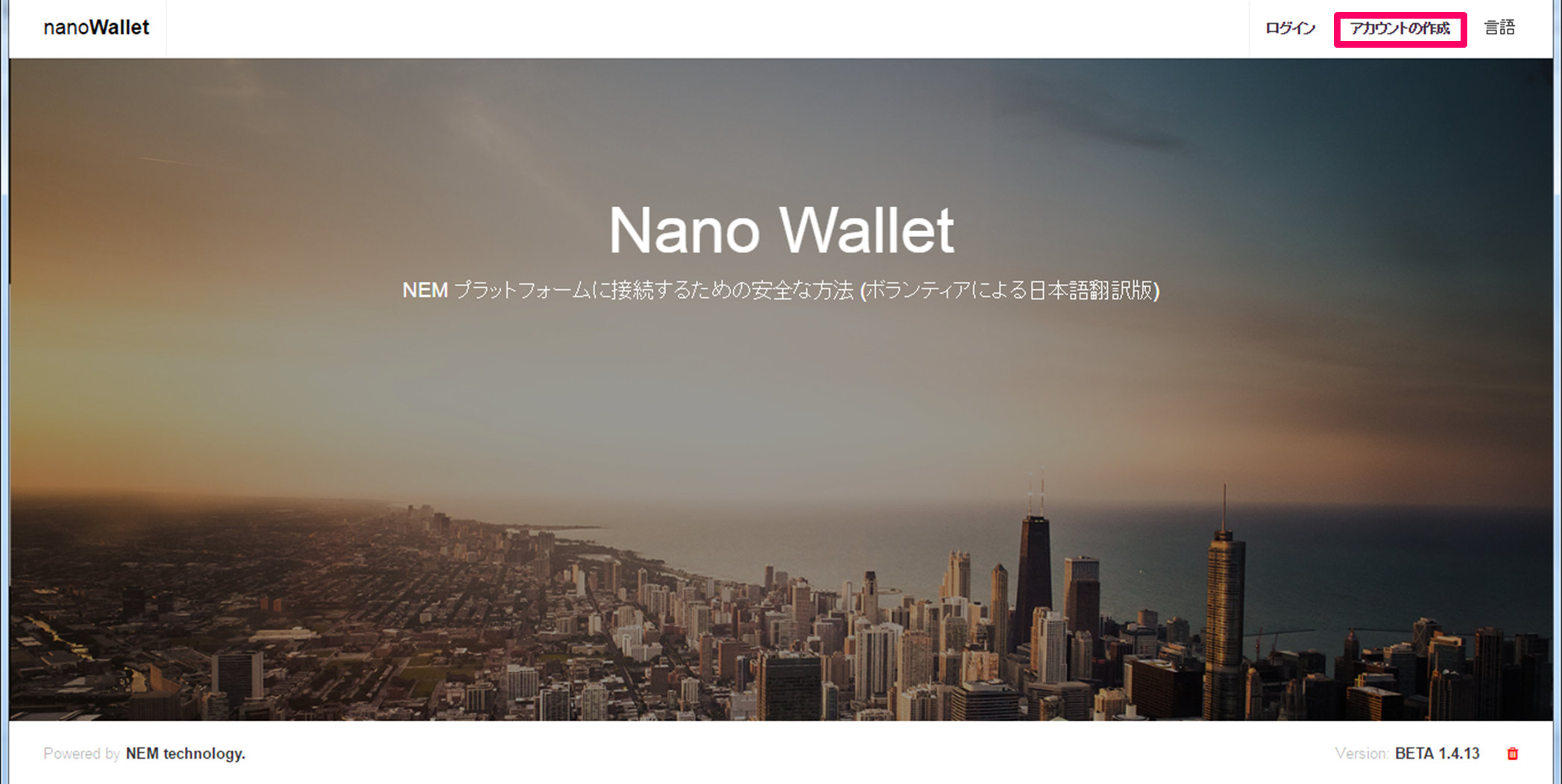
●右上「アカウントの作成」をクリック
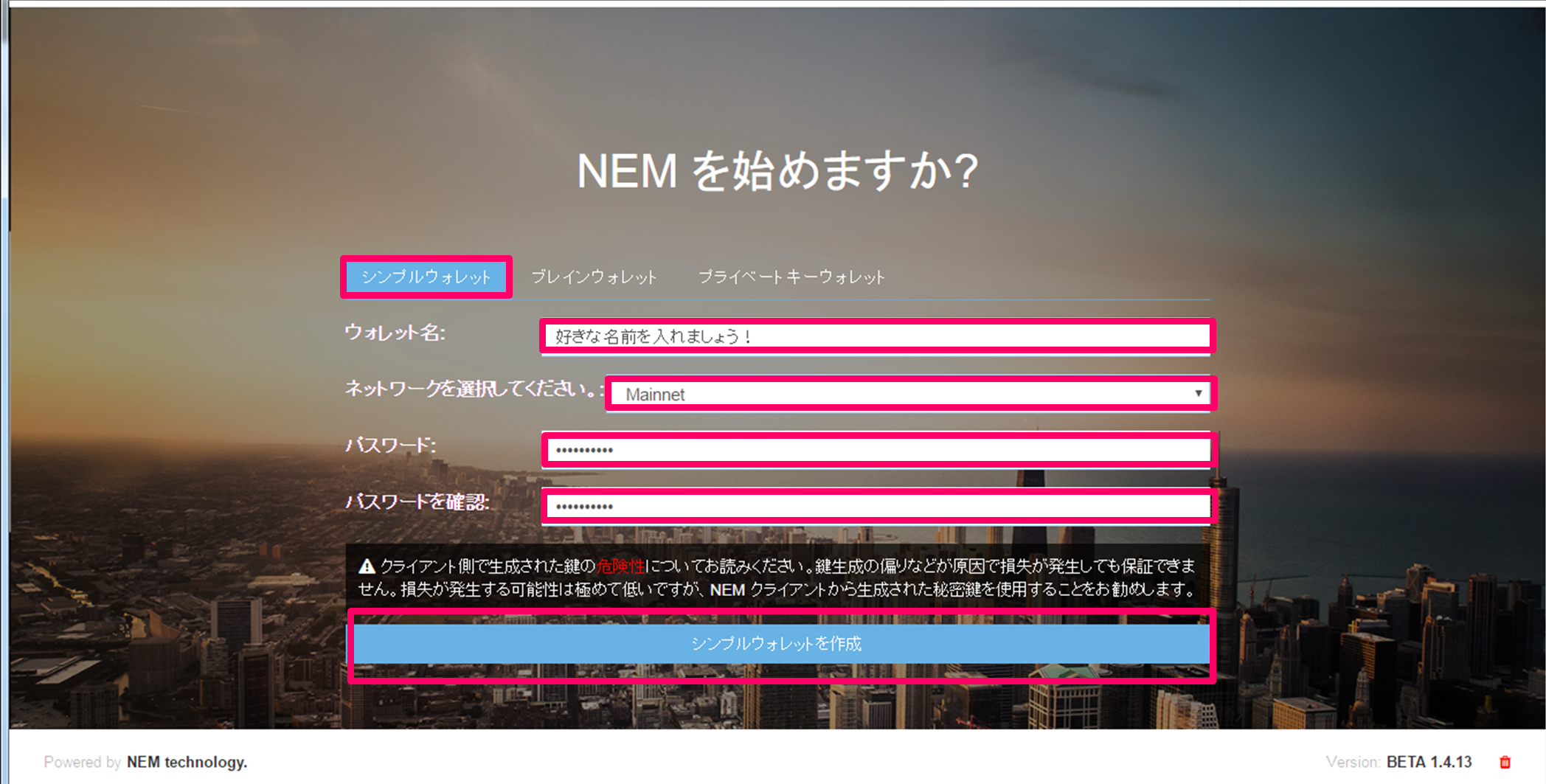
●「シンプルウォレット」クリック
●ウォレット名に任意の名前を入力
●ネットワークはそのまま「Mainnet」
●好きなパスワード入力、パスワード確認
●「シンプルウォレットを作成」クリック
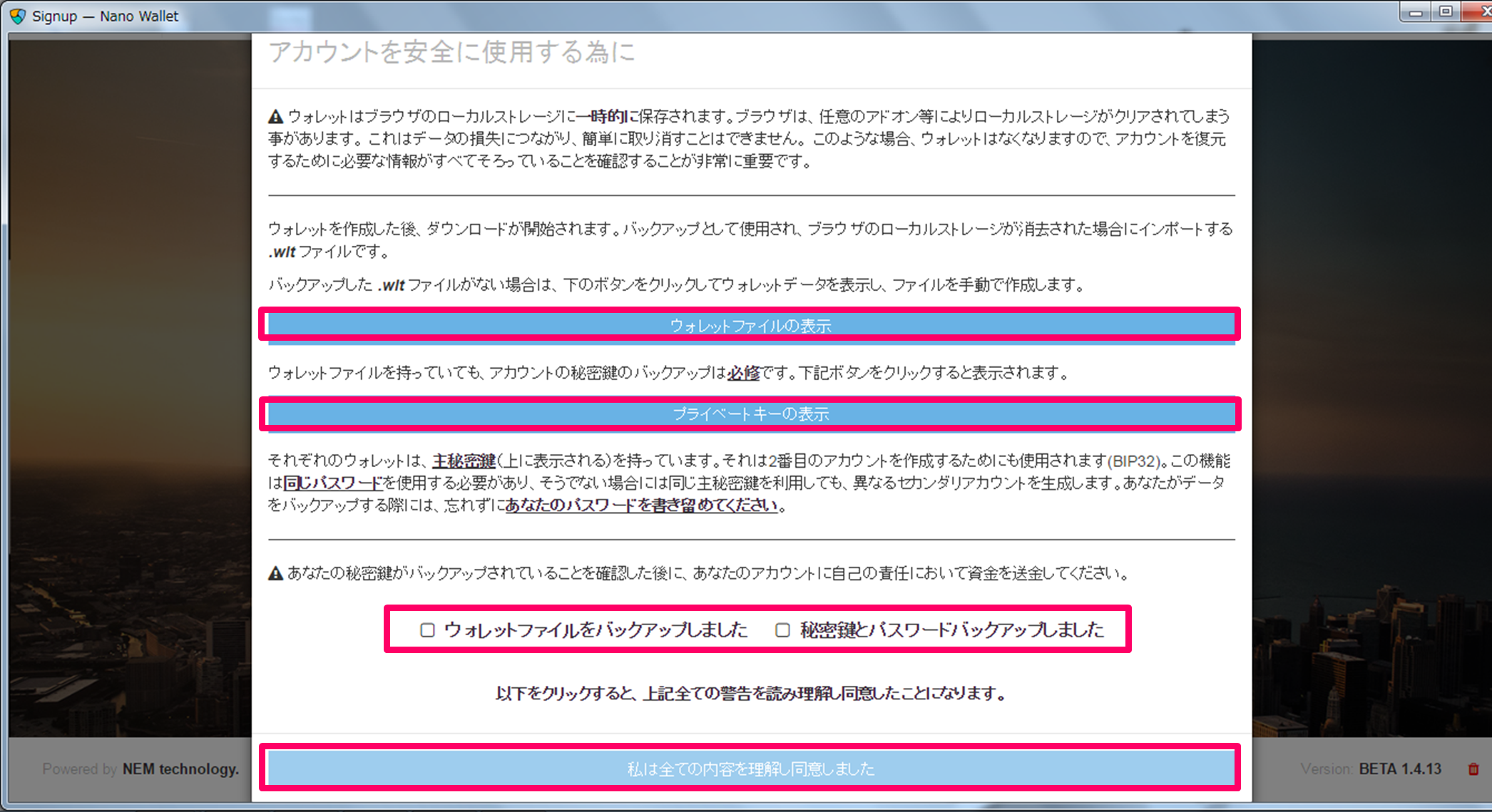
●「ウォレットファイルの表示」クリック
●「プライベートキーの表示」クリック
→上2つをエクセルかメモ帳にでもコピペ
●バックアップのチェックボックス2つクリック
●「私は全ての内容を・・・」クリック
NanoWalletにログイン・設定
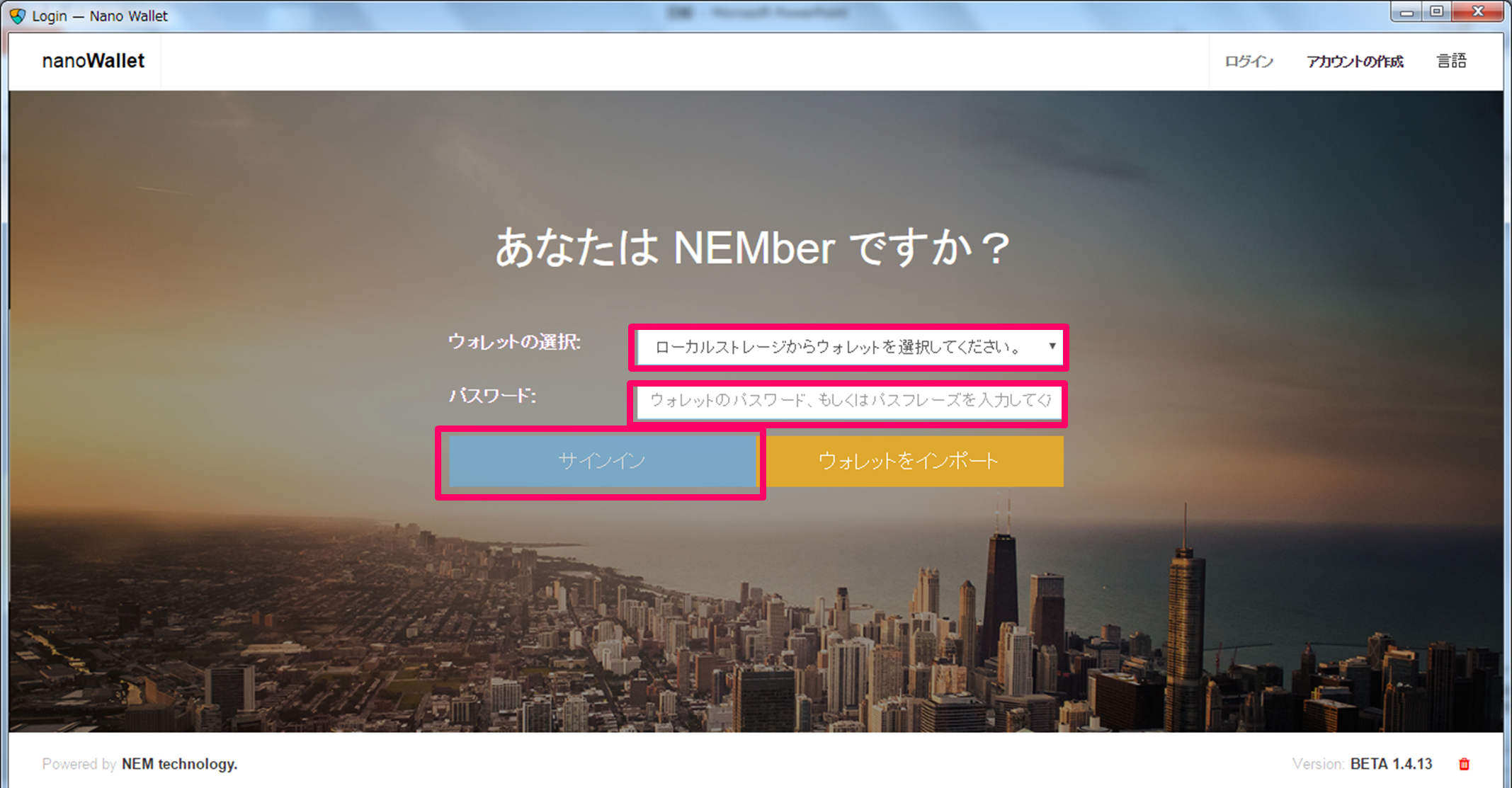
●ウォレットの選択:プルダウンで該当アカウント選択
●パスワード入力
●サインイン
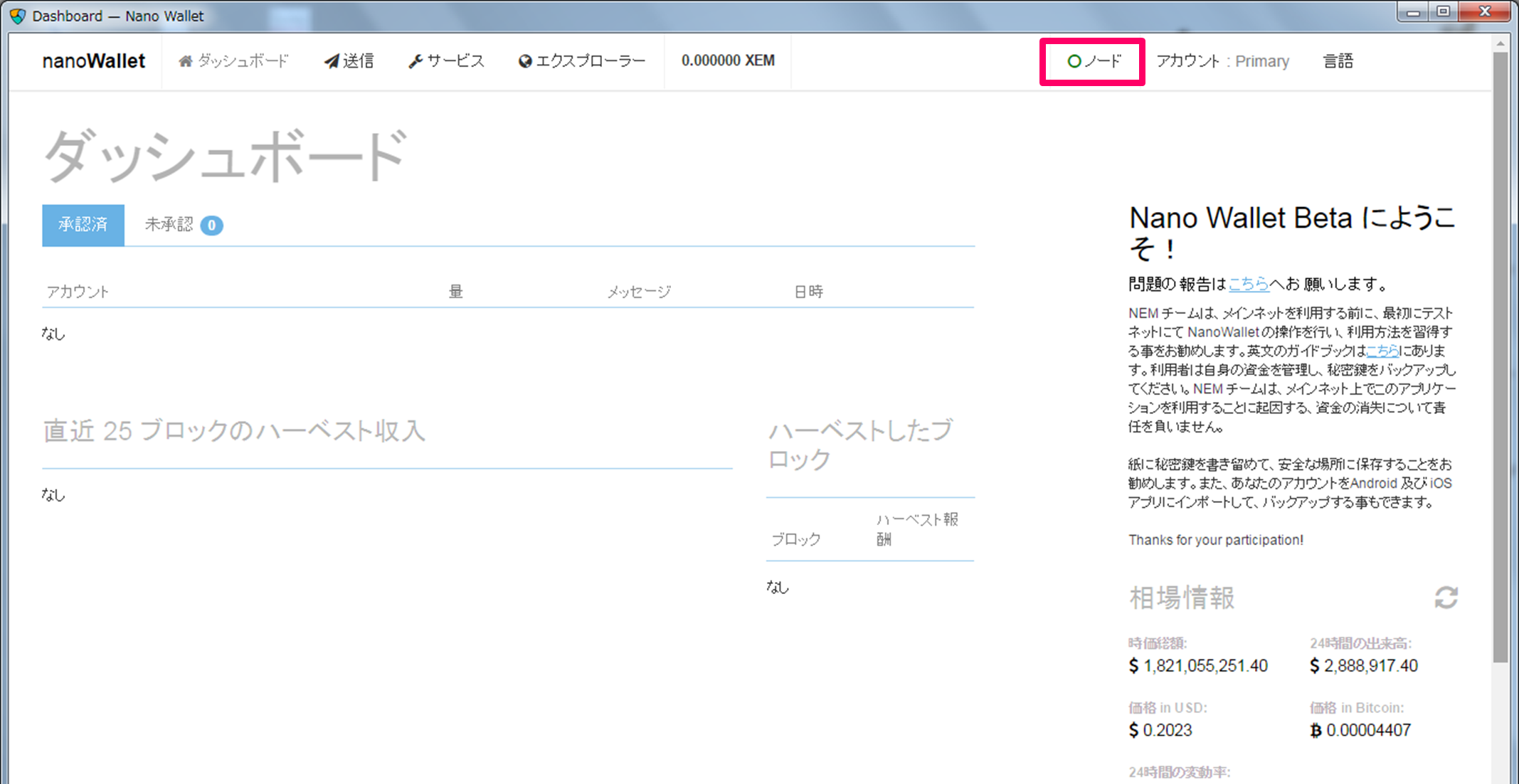
●右上の「ノード」左○がグリーンになってるか確認
●色が赤だったら「ノード」クリック
●どれでもいいので「ノード」を選択
NanoWalletのアドレスを確認
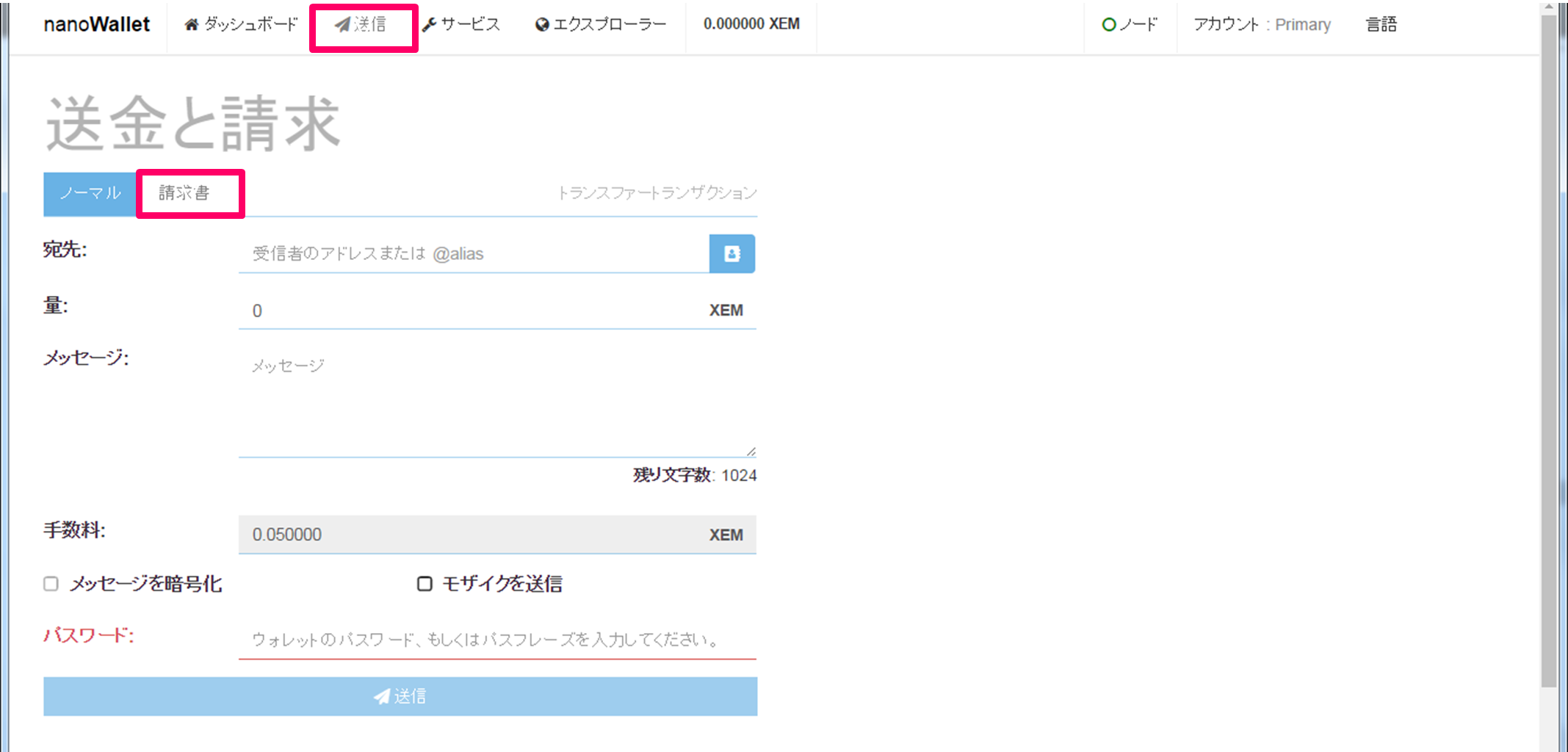
●「送信」クリック
●「請求書」クリック
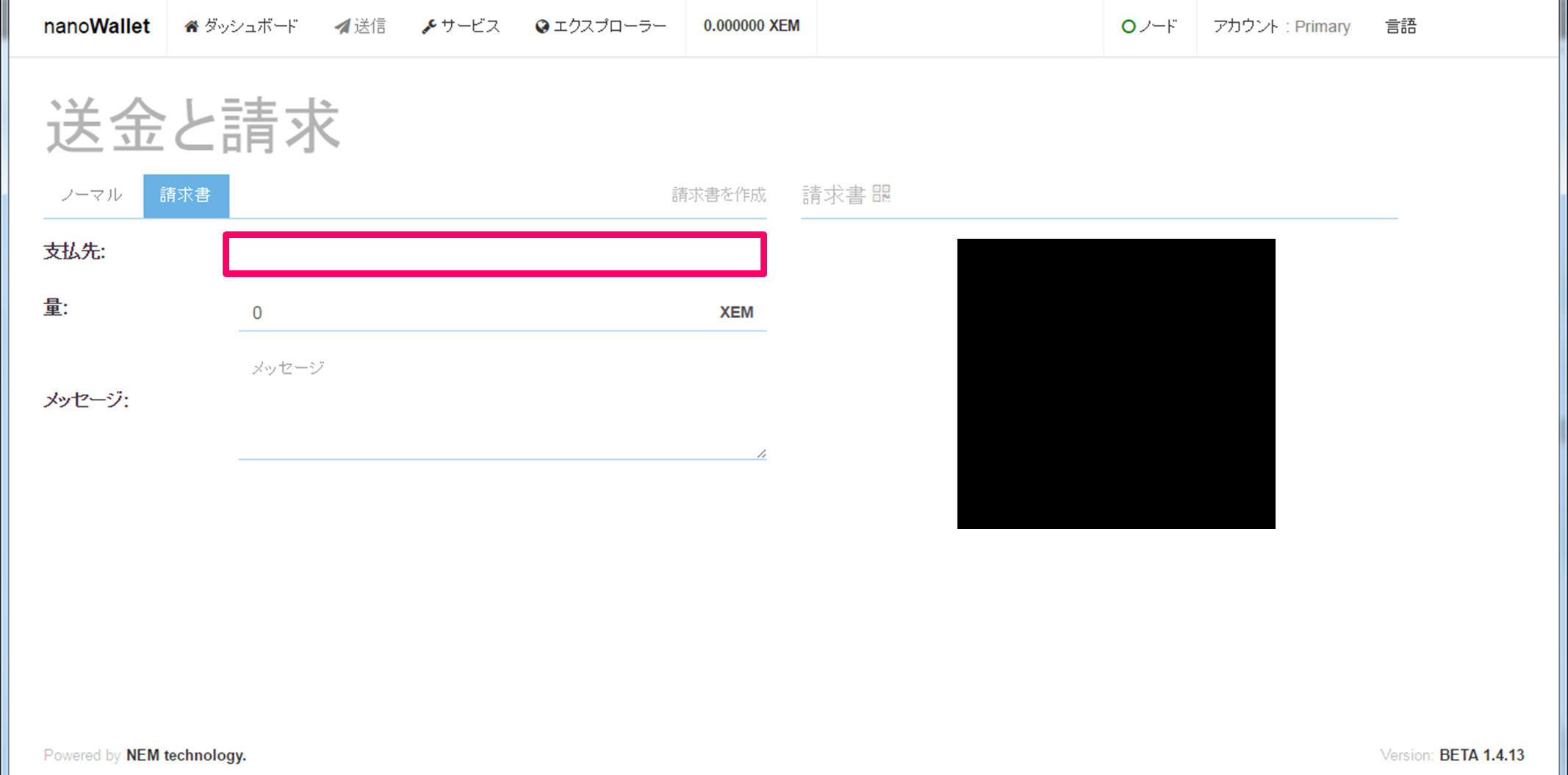
●支払先横にアドレスが表示される
●その右側にQRコードも表示される
NanoWalletのバックアップ
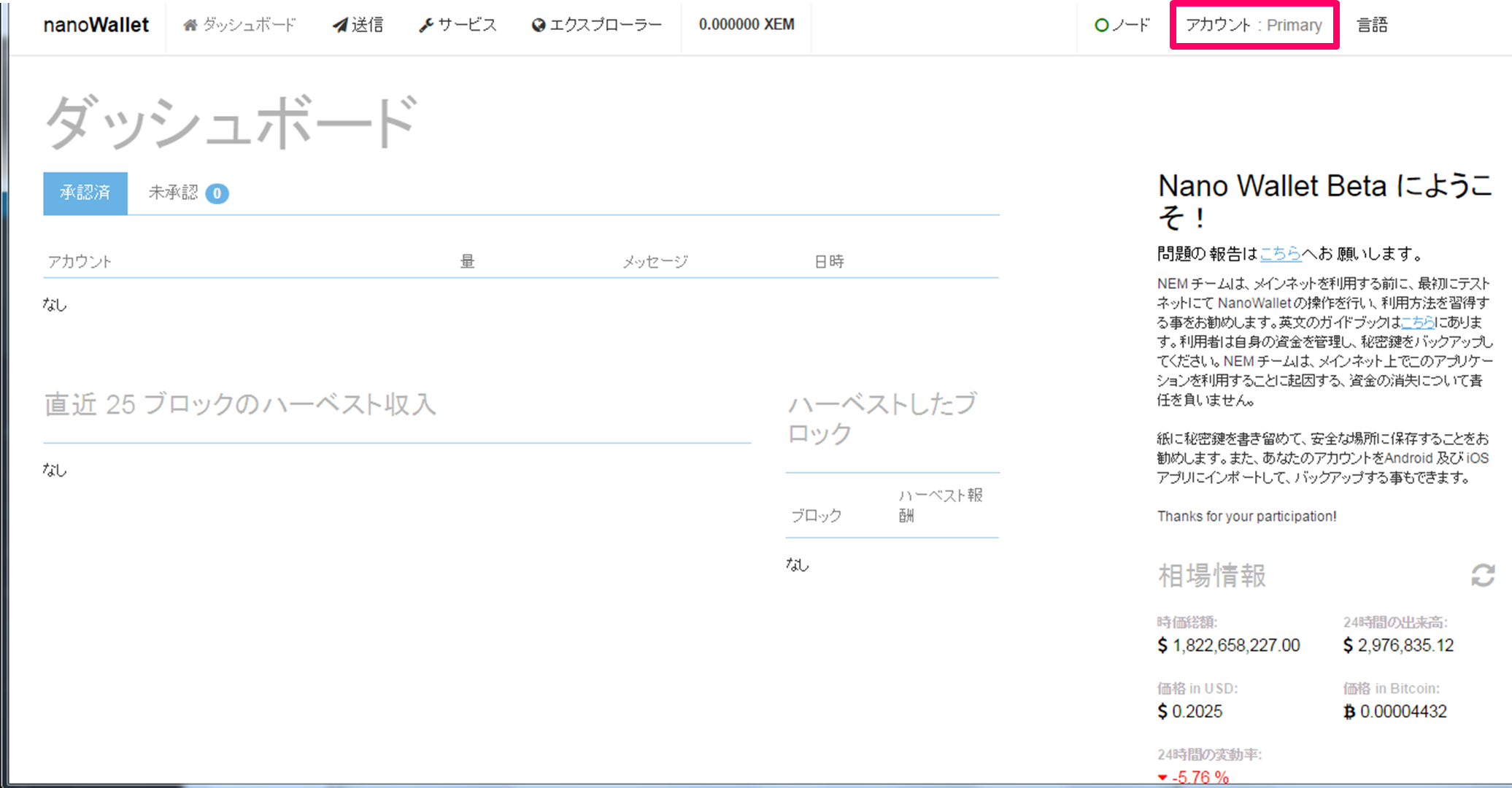
●右上「アカウント」クリック
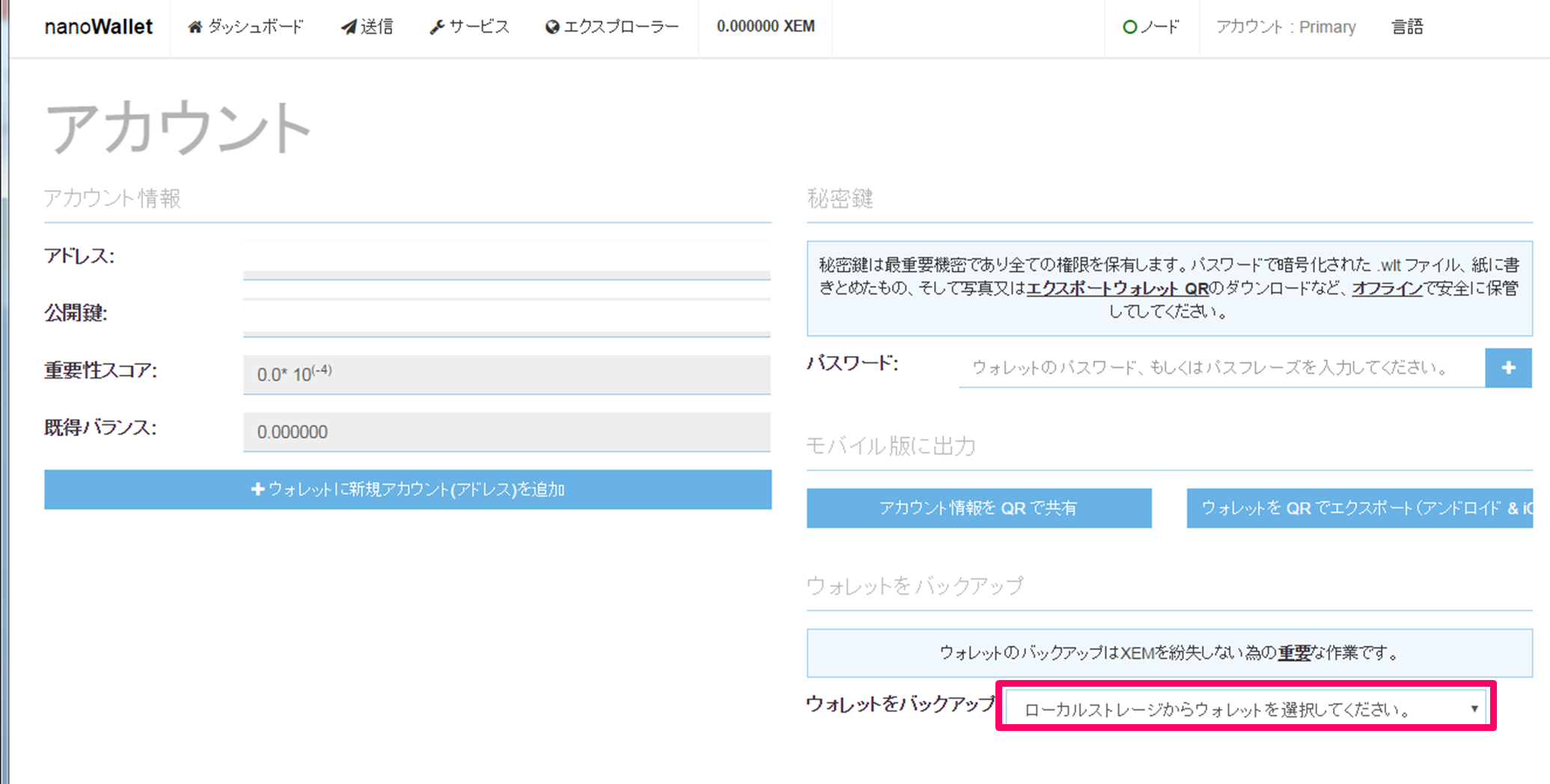
●右下ウォレットバックアップのプルダウン選択
●選択すると右にブルーのボタン出現するのでクリック
上記完了でNanoWalletが使用可能となります。
実際に取引所→ナノウォレットへ
NEM/ネムを送る方法はこちら↓
何もしないでネムがもらえるハーベストはこちら↓